Како поништити на иПхоне Нотес апликацији
Можда ћете требати редиговати одмах укуцани текстили нацртана скица када куцате напомену у апликацији Нотес. Иако можете да је одаберете и обришете или чак да користите повратну површину, једноставнији начин је да поништите оно што сте управо унели. Значајка поништавања није очување апликације Нотес. Овај чланак објашњава како да поништите иПхоне белешке и детаљније како да поништите белешке на иПхоне КСС / КСС Мак / КСР / Кс / 8/8 Плус / 7/7 Плус / 6С / 6 / СЕ / 5с / 5.
- Део 1. Како да поништите куцање, скице, брисање итд. На иПхоне белешкама
- Део 2. Како поништити избрисане белешке на иПхоне-у
- Дио 3. Како израдити сигурносну копију иПхоне биљешки да бисте избјегли губитак података
Део 1. Како да поништите куцање, скице, брисање итд. На иПхоне белешкама
1. Отресите до Поништи
Да би приказали дугме за поништавање на екрану на иПхоне-у, корисници морају и шокантно протрести своје иПхоне уређаје. Да бисте омогућили ову функцију и иПхоне напомене избрисали, следите следећи поступак.
1. корак: Покрените апликацију Подешавања.
2. корак: Померите се до Опште> Приступачност> Схаке то Ундо, а затим пребаците клизач.

Корак 3: Преокрените иПхоне и одаберите Поништи када се упозорење појави на екрану.

Поновите корак 3 онолико пута колико је потребно да постигнете жељене резултате.
Када цртате скице у апликацији Нотес, додирните дугме за поништавање. То је закривљена стрелица која показује лево.

2. Како поновити радње у напоменама
Као што се очекује, можда ћете толико „отказати“, што је потребно да поновите своје поступке. Једноставно протресите / пребаците иПхоне и одаберите Редо Типинг када се упозорење појави на интерфејсу.
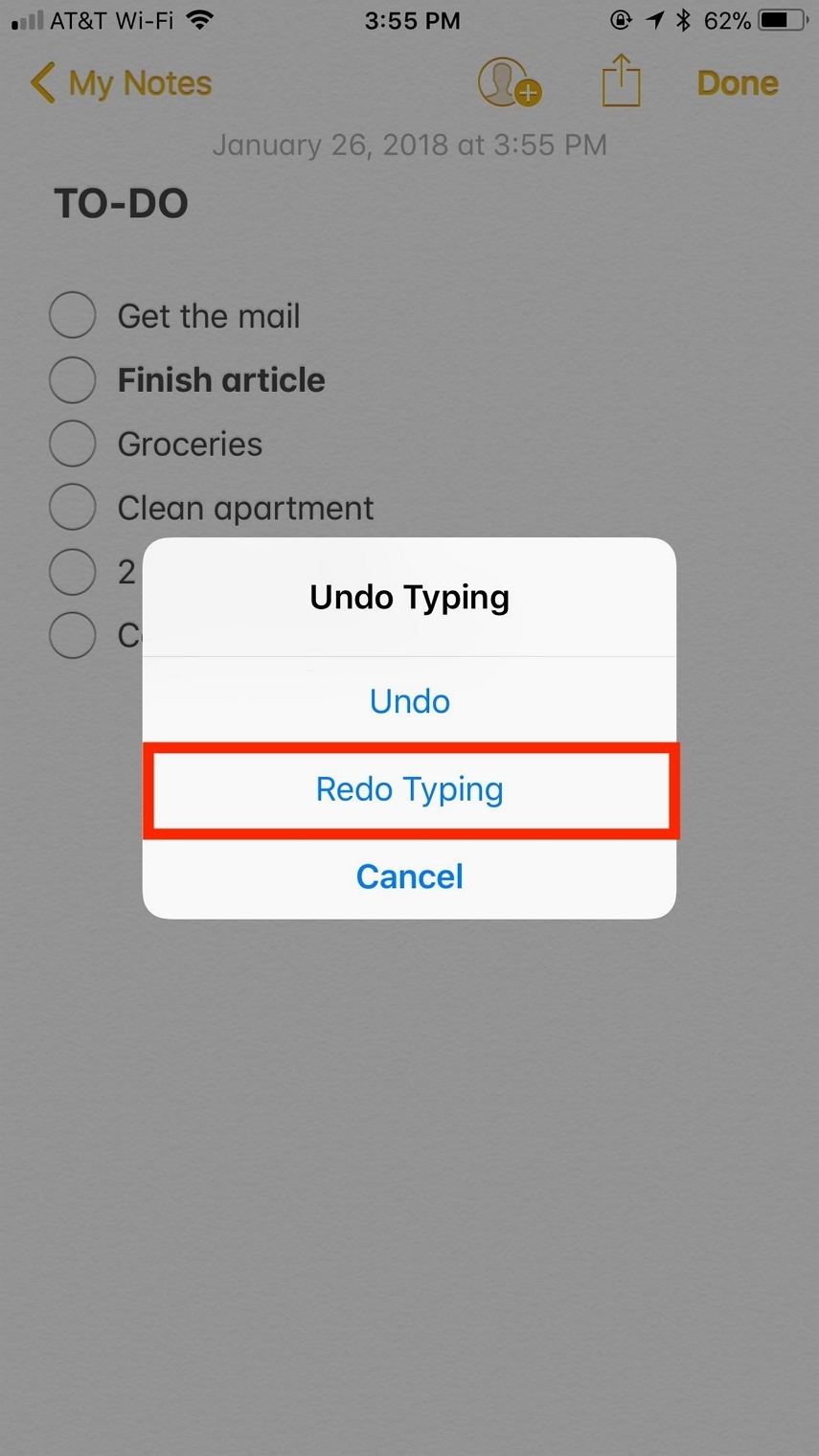
Да поновите своје скице, додирните дугме за понављање. Стрелица усмјерена удесно.

Део 2. Како поништити избрисане белешке на иПхоне-у
Желите да иПхоне Нотес поништи брисање? хттпс: // ввв.тенорсхаре.цом/продуцтс/ипхоне-дата-рецовери.хтмл је одличан алат који омогућава корисницима иПхонеа да обнављају белешке помоћу три метода: директно на иПхоне-у, користећи иТунес и иЦлоуд сигурносне копије без брисања садржаја на иПхоне-у. Корисници могу опозвати брисање бележака прегледом и одабиром само оних који бележе жељу за опоравком, чинећи преузимање нежељених белешки не-проблемом. Да бисте користили Тенорсхаре УлтДата за поништавање белешки на вашем иПхоне-у, следите доле наведени поступак.
1. Опорави белешке директно на иПхоне
Корак 1: 1. корак: Преузмите, инсталирајте и покрените Тенорсхаре УлтДата на Мац или ПЦ рачунару, а затим повежите иПхоне са рачунаром помоћу УСБ кабла. (Ако ваш иПхоне није препознат, додирните Труст.)


Корак 2: Опција Рецовер фром иОС Девице је подразумевани избор. Изаберите Нотес и остале типове података које желите да опоравите, а затим кликните на Старт Сцан.

Корак 3: Прегледајте белешке које желите да опоравите, а затим кликните Опорави.
Корак 4: Изаберите опцију опоравка на уређај или опоравак на рачунар да бисте се опоравили на ваш иПхоне или рачунар.
2. Опорави белешке из иТунес сигурносне копије
1. корак: Покрените УлтДата и кликните Опорави податке из иТунес датотеке сигурносне копије која се налази на горњој траци у интерфејсу.
2. корак: Изаберите датотеку сигурносне копије и кликните на Старт Сцан.

Корак 3: Прегледајте белешке које су нестале, а затим кликните Опорави.
3. Вратите само иПхоне Нотес из иЦлоуд Бацкуп-а
1. корак: Покрените УлтДата и одаберите Рецовер Дата из иЦлоуд Бацкуп Филе.
Корак 2: Унесите исте Аппле ИД акредитиве које сте користили приликом подешавања иПхоне-а или кликните Пречац за пријаву да бисте се аутоматски пријавили.

Корак 3: Прегледајте и одаберите белешке које желите да опоравите и кликните Опорави.
Дио 3. Како израдити сигурносну копију иПхоне биљешки да бисте избјегли губитак података
https://www.tenorshare.com/products/icarefone.хтмл омогућава корисницима да праве сигурносне копије иПхоне Нотес-а на Мац-у и ПЦ-у; ово спречава губитак података. С обзиром да Аппле нуди само 5 ГБ бесплатних података, а уз иТунес, корисници не могу прегледати и одабрати своје резервне копије, Тенорсхаре иЦареФоне је одлична алтернатива. За израду сигурносне копије иПхоне напомена пратећи поступак доле.
1. корак: Повежите свој иПхоне са рачунаром помоћу УСБ кабла.

Корак 3: Изаберите картицу "Сигурносна копија и обнављање" из горњег менија за почетак и одаберите Напомене за израду резервних копија.

Закључак
За поништавање куцања и скица у апликацији Нотес јеједноставан поступак који је овде описан. Ако сте случајно обрисали или изгубили белешке, препоручујемо вам да користите Тенорсхаре УлтДата из разлога који укључују преглед и селективно враћање белешки без брисања иПхонеа.









